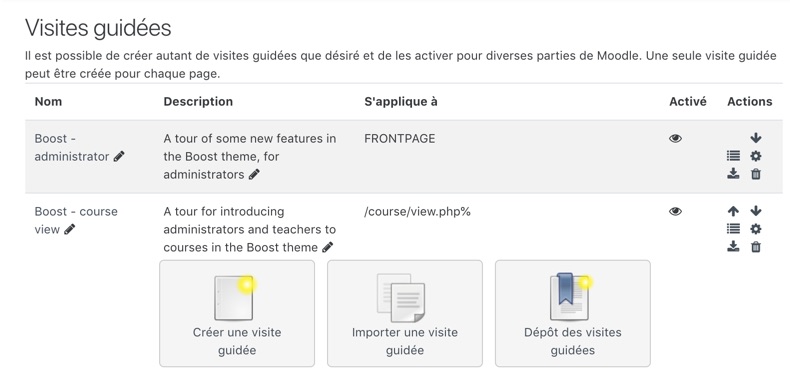« Visites guidées » : différence entre les versions
Aucun résumé des modifications |
|||
| Ligne 6 : | Ligne 6 : | ||
== Comment créer des visites guidées ? == | == Comment créer des visites guidées ? == | ||
En tant qu'administrateur, accédez à 'Visites guidées' dans Administration du site > Présentation > Visites guidées. | |||
Vous trouverez dans la page qui s'affiche les visites guidées existantes et vous avez la possibilité de créer une nouvelle visite, d'importer une visite ou de parcourir les visites utilisateur dans le référentiel des visites utilisateur Moodle.net. | |||
Une visite guidée pour les administrateurs et les enseignants a été ajoutée aux nouveaux sites Moodle et aux sites Moodle mis à jour afin d'introduire le thème Boost et de vous aider à démarrer.) | |||
[[File:VG_01.jpg]] | [[File:VG_01.jpg]] | ||
Version du 25 décembre 2018 à 15:11
Nouveauté
Moodle 3.2
Les visites guidées permettent aux administrateurs de créer des didacticiels simples qui s'affichent directement sur les pages, et permettent de mettre en évidence les fonctionnalités clés ou nouvelles.
Guide vidéo de Mary Coch (en anglais)
<mediaplayer>https://www.youtube.com/watch?v=wlrFHJS8aZY</mediaplayer>
Comment créer des visites guidées ?
En tant qu'administrateur, accédez à 'Visites guidées' dans Administration du site > Présentation > Visites guidées.
Vous trouverez dans la page qui s'affiche les visites guidées existantes et vous avez la possibilité de créer une nouvelle visite, d'importer une visite ou de parcourir les visites utilisateur dans le référentiel des visites utilisateur Moodle.net.
Une visite guidée pour les administrateurs et les enseignants a été ajoutée aux nouveaux sites Moodle et aux sites Moodle mis à jour afin d'introduire le thème Boost et de vous aider à démarrer.)
Comment ajouter des étapes à une visite guidée ?
Comment fonctionnent les visites guidées ?
Une fois qu'une visite guidée a été créée et activée, la visite guide se lance automatiquement à se première étape dès qu'un utilisateur voit la page correspondant aux paramètres de la visite. Chaque étape affiche son titre et son contenu. La navigation s'effectue à l'aide de trois boutons :
- Précédent : affiche à l'étape précédente de la visite ;
- Suivant : affiche l'étape suivante ;
- Terminer la visite guidée : permet de quitter la visite guidée.
L'utilisateur peut relancer la visite guidée lorsqu'il le souhaite à l'aide du bouton "Relancer la visite guidée sur cette page" située en pied de page.
Gestion multi-lingue
Traduire les visites guidées
Partager les visites guidées
Capacités liées
Il n'existe qu'une seule capacité, autorisée au rôle par défaut de gestionnaire.